您好,登录后才能下订单哦!
本文为大家分享了linux安装VMWare Tools配置教程,供大家参考,具体内容如下
1、在vmware虚拟机选项下,选择安装vmware-tools

2、将vmware安装目录下的linux.iso装载到系统中
2.1、选择需安装VMWareTools的虚拟机,右击--可移动设备--CD/DVD--设置
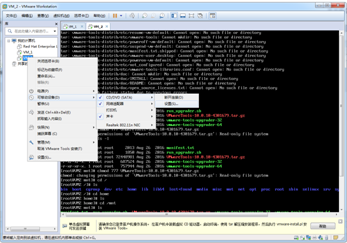
2.2、选择CD/DVD(SATA)--使用ISO映像文件--选文件--打钩设备状态下的“已连接”--确定

3、在系统中输入如下命令挂载:mount /dev/cdrom /mnt
4、进入/mnt 会看到

5、(重要)将VMWareTools-10.0.10-4301679.tar.gz 拷贝到其他目录,我是拷贝到目录/home
# cpVMWareTools-10.0.10-4301679.tar.gz /home/VMWareTools-10.0.10-4301679.tar.gz
不拷贝直接解压会出错,错误如下

6、进入目录/home,解压VMWareTools-10.0.10-4301679.tar.gz,解压后出现vmware-tools-distrib
cd /home tar -zxf VMWareTools-10.0.10-4301679.tar.gz

7、进入目录vmware-tools-distrib,运行安装文件./vmware-install.pl,一路enter就可以了
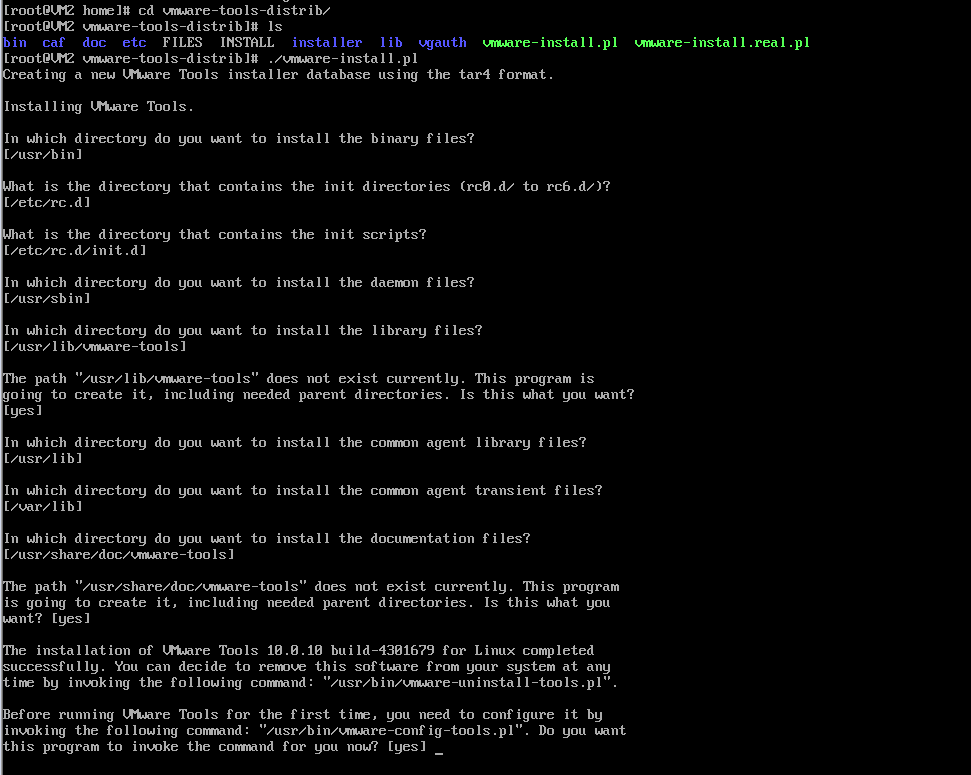
8、恭喜,完成了

以上就是本文的全部内容,希望对大家的学习有所帮助,也希望大家多多支持亿速云。
免责声明:本站发布的内容(图片、视频和文字)以原创、转载和分享为主,文章观点不代表本网站立场,如果涉及侵权请联系站长邮箱:is@yisu.com进行举报,并提供相关证据,一经查实,将立刻删除涉嫌侵权内容。